Пользователи встречают видеоролики на каждом шагу: реклама в метро, записи фильмов в кино и интернете, на платформах видеообмена. Всего несколько десятков лет назад съемка ролика занимала уйму времени. Сегодня каждый современный смартфон позволяет снять свой собственный сериал или влог для YouTube. Появилась возможность рассказать историю путешествия, поделиться бесплатными видеоуроками и инструкциями для прохождения игр, изучения языков. Пользователи Instagram делятся видео с маршрутами, рассказами, новостями, любимыми песнями и книгами.
Однако в некоторых ситуациях тяжело снять качественное видео. Например, на свежем воздухе резко меняется солнечный свет, может дрогнуть рука. В кадр нередко попадают ненужные детали, прохожие, здания.
Необходимо воспользоваться некоторыми инструментами в программах для редактирования видеороликов. Для решения каждой проблемы в редакторах, как правило, имеется соответствующий инструмент:
- Дрожащий кадр «Стабилизация» — эта функция позволяет убрать дрожание картинки, сглаживая движение в видео.
- Ненужные детали в видео Эту проблему позволят исправить несколько инструментов. «Кадрирование» — отсечения фрагментов видеоролика с фокусировкой. В приложениях чаще всего используется своеобразная рамка, которую пользователь уменьшает по необходимости. «Обрезка» — инструмент позволяет сократить видеоролик на временной шкале. Функция также позволяет создать разрыв в видео. «Удаление и добавление водяного знака» — идеальная функция для авторских работ. Однако в некоторых ситуациях нужно удалить подобную деталь. Достаточно воспользоваться функцией «водяной знак» в приложении, создать собственную картинку для защиты авторского права или удалить элемент из готового видео.
- Темный/светлый кадр, плохой цвет картинки. «Цветокоррекция» — инструмент, включающий множество ползунков для настройки экспозиции, резкости, цветовой гаммы и т.д. «Фильтры» — позволяют изменить цвет с помощью встроенных настроек.
- Нет оформления видео и интересных эффектов. В данном случае стоит воспользоваться: «Добавление специальных эффектов» — функция позволяет добавить эффекты в видео, как переходы, дополнительное движение, наложение и т.д.
- Нет наглядного текста«Субтитры» — это текст внизу экрана, который на протяжении всего фильма или телепередачи отображает речь героев. «Добавление текста» — отличный инструмент для создания своего пояснения и заметок на видео.
Для создания лучшего ролика необходимо подобрать хорошее приложение, поддерживающее все перечисленные функции. В этой статье описано интересное приложение Wondershare Filmora, которое позволять за секунду обрезать, кадрировать, смонтировать и удалить водяной знак в видеоролике.
Монтаж видео в Wondershare Filmora 9 | Обзор программы, эффекты, переходы
Часть 1: многофункциональный видеоредактор на ПК Wondershare Filmora для улучшения видео
Filmora — профессиональный видеоредактор. Эта программа для монтажа видео отличается удобным интерфейсом, расширенным списком функций. Видеоредактор от Wondershare подойдет новичкам и профессионалам, ведь в Filmora можно разобраться буквально за несколько минут.
Как Монтировать Видео в Wondershare Filmora 9 | Как Сохранить Видео, Эффекты и Переходы
Пользователи Windows и Mac смогут улучшить любое видео в приложении.
Главные особенности:
- Более 300 впечатляющих эффектов для любых задач и сфер.
- Функция Instant Cutter Tool поддерживает редактирования видеороликов 4K.
- Пользователю доступны инструменты для обрезки, кадрирования, удаления и добавления аудио, эффектов, переходов, простого создания вступления к роликам и, конечно, улучшения качества видео.
Создать идеальный ролик можно за несколько секунд, соблюдая несколько шагов.
Как улучшить качество видео с Wondershare Filmora
Шаг 1: загрузка и установка Wondershare Filmora.
Вначале необходимо скачать приложение с официального сайта. Каждый пользователь может протестировать бесплатную версию приложения.
При экспорте видео из бесплатной версии на него накладывается водяной знак. Чтобы он не добавлялся, а также чтобы стали доступы все профессиональные функции, можно приобрести полный пакет.

Шаг 2: загрузка файлов для редактирования.
Запустите приложение, выберите функцию «Импорт» или просто перетащите выбранный ролик на главную страницу Filmora. Приложение поддерживает тысячи форматов, включая MP4, AVI, MOV, AVCHD, MKV и т. д.

Шаг 3: улучшение качества видео
Каждому пользователю доступно множество инструментов для улучшения видеороликов. Перетащите видеоролик на временную шкалу, дважды щелкните по нему, появится панель для редактирования.
В новом окне можно настроить цвет, аудио, видео и анимацию. Используйте ползунки для настройки. Доступна цветокоррекция с температурой, оттенком, добавление угасания и т. д.
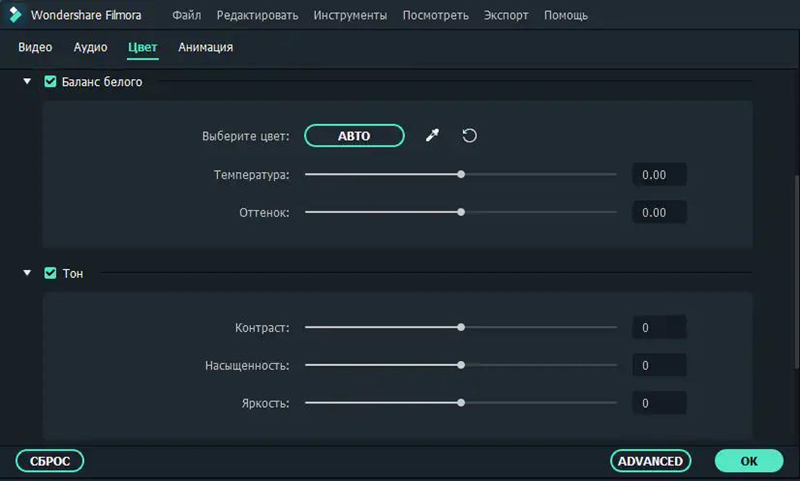
Функция «ADVANCED» открывает дополнительные настройки цвета: баланс белого, свет, параметры HSL, эффекты и 3D LUT.
Задрожала рука во время съемок? Воспользуйтесь стабилизацией. Наведите курсор на ролик, добавленный на временную шкалу, щелкните правой кнопкой мыши и выберите «Стабилизация» из предложенных вариантов.

В новом окне вы сможете настроить функцию:

Шаг 4: добавление переходов и анимации
Каждому пользователю также доступны качественные переходы, фильтры и функции анимации. Для использования этих инструментов достаточно перейти на вкладку «Эффекты».
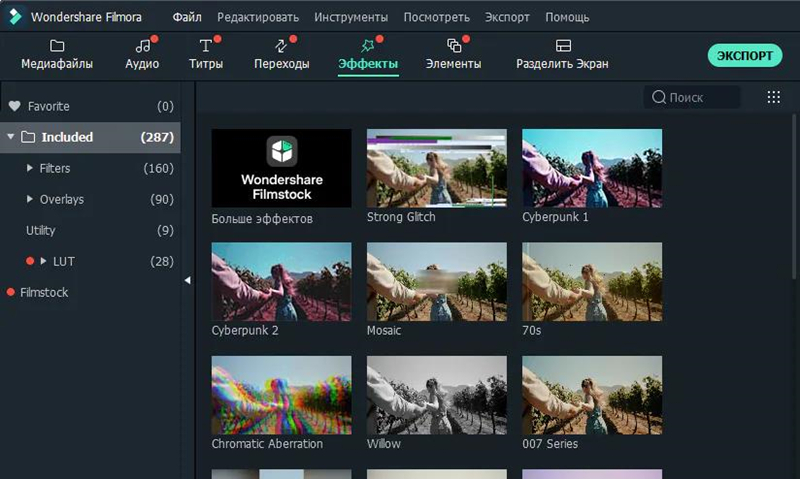
Шаг 5: сохранение готового видеоролика.
Достаточно нажать на кнопку «Экспорт» и выбрать местоположение готового файла. Поддерживается сохранение в различных форматах, а также прямая публикация роликов в популярные социальные сети и на хостинги, например, YouTube.
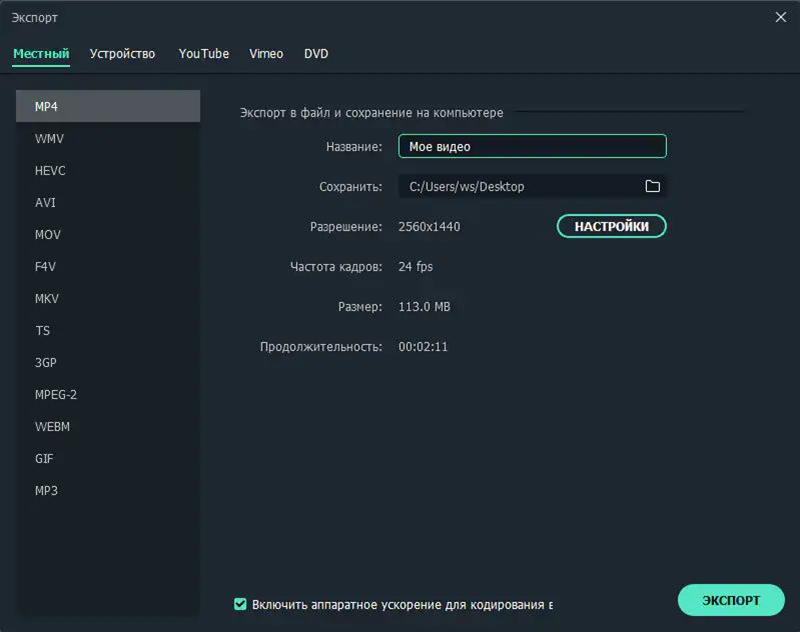
Часть 2: Приложения для монтажа на смартфоне Wondershare FilmoraGo — создавайте видео с помощью мощного видеоредактора
Нужно отредактировать видео для TikTok, Instagram, YouTube в дороге, путешествии на смартфоне? FilmoraGo позволит обрезать, кадрировать видео, добавить музыку без авторских прав, забавные эффекты за несколько секунд.
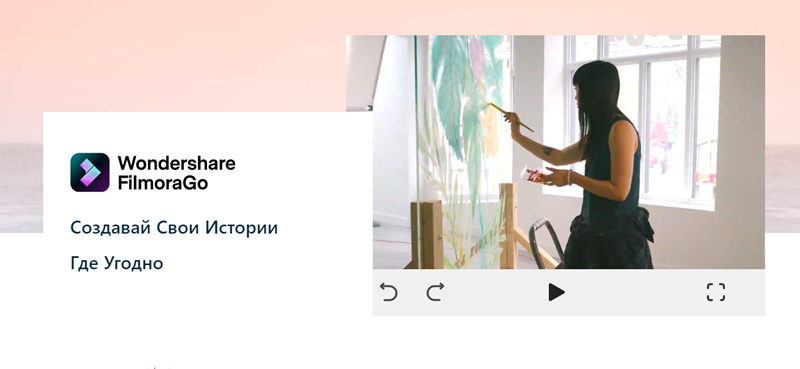
Главные преимущество: доступ к множеству удобных инструментов на смартфоне, музыка без авторских прав, выбор переходов.
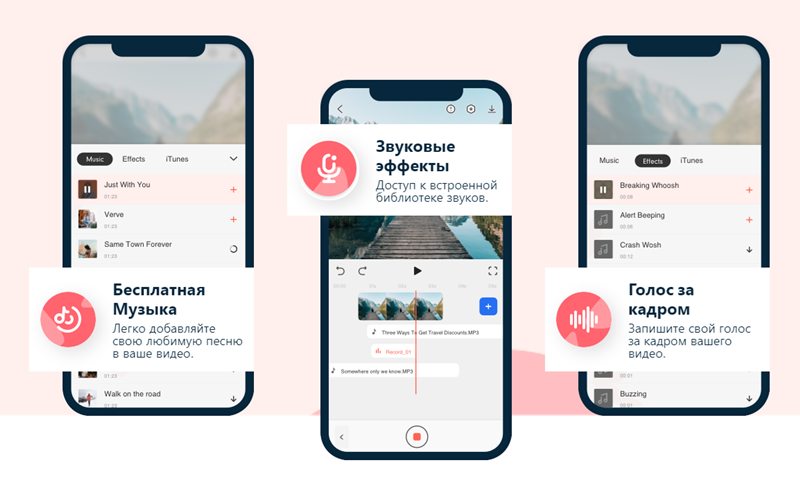
Недостатки: платное приложение, профессиональные ролики не так удобно монтировать на телефоне.
Заключение
Звуковые помехи, дрожащий кадр, ненужные детали в видео — не проблема. Достаточно воспользоваться подходящим приложением для создания профессионального видеоролика.
Необходимо подготовить качественный контент? В таком случае, рекомендуется обратиться к профессиональному приложению для улучшения видео.
Filmora — многофункциональный инструмент для обработки цвета, аудио, картинки, обрезки, кадрирования и т. д. Ищете приложение для монтажа в дороге? Компания Wondershare создала дополнительное приложение для работы с роликами в смартфоне на Android или iOS — FilmoraGo. Доступны бесплатные пробные версии, а также предусмотрены скидки для студентов и педагогов!
Источник: www.ixbt.com
Как пользоваться программой filmora
для тех, кто ищет курсы:
Войти в аккаунт
Регистрация физлиц временно не производится
Если вы организация, проводящая курсы, то регистрация происходит по этой ссылке.
Уроки по Wondershare Filmora для начинающих: бесплатные видео для домашнего обучения
Сегодня на рынке появляется большое количество видеоредакторов, каждый их которых выполняет свою задачу. Wondershare Filmora позволяет легкго монтировать и создавать видео, добавлять эффекты, звук и переходы. Он идеален для освоения новичками.

Все Курсы Онлайн подобрали лучшие бесплатные видео уроки по Wondershare Filmora для самостоятельного обучения на дому.
Обзор программы
Прекрасно подходит для монтирования любительских роликов, обладает большим инструментарием для их создания и редактирования. Интерфейс на русском языке, поэтому все понятно и просто. Монтаж происходит в линейном режиме, т.е. с начала до конца. Сверху находится панель меню, через которую создается новый проект, импортируются, редактируются, экспортируются файлы и т.д.
Во вкладке «Медиа» размещаются все материалы необходимые для работы, там же есть образцы цветных фонов и видеофайлов. Затем все они перемещаются на таймлайн. Под каждый тип элемента предусмотрена отдельная дорожка. На монтажном столе расположены настройки параметров, ножницы для обрезки кадров, инструмент для обрезки и масштабирования, крупный план, цветокоррекция и т.д.
Здесь есть огромная библиотека бесплатной музыки, дополнительных спецэффектов, красиво оформленных текстовых элементов для заголовков и титров с возможностью их расширенного редактирования.
Интерфейс
В ролике показываются основы и особенности монтажа в программе. Для начала редактор устанавливают на компьютер. Открыв его, загружают файл, который переносится на таймлайн. Если он содержит звуковую дорожку, она отображается вместе ним. Есть возможность отделить звук от основного файла, вынеся его в отдельную дорожку.
В настройках можно отредактировать видео, а также воспроизвести его в обратном порядке.
Ролик можно нарезать на части, добавлять запись голоса и делать снимки отдельного кадра. Также есть звуковой микшер, с помощью которого настраиваются все звуки в клипе. Предусмотрен стандартный набор музыки, готовые пресеты для оформления текста с анимацией, переходы, фильтры, наложения (вставки, иконки), элементы. Готовый проект сохраняется в различных форматах.
Возможности редактора
Filmora становится популярной, потому что позволяет довольно быстро монтировать видеоматериал. Автор расскажет об интересных фишках редактора. На примерах покажет осуществление различных действий. Здесь можно реализовать такой прием как картинка в картинке, когда они накладываются одна поверх другой.
Сделать запись с экрана, которая автоматически попадает в открытый проект для редактирования. Загрузка готового материала осуществляется прямо в Youtube, Facebook, Vimeo или записывается на DVD и любые другие носители. Можно импортировать фото напрямую из соцсетей.
Монтаж ролика
В софте хорошо монтируются клипы для блогов или каналов. В уроке речь пойдет об основах работы, а также даются несколько советов по установке. Материалы загружаются через импорт или перетягиванием на поле. Для каждого типа файлов предусмотрена своя дорожка. В начало вставляется заставка с названием или информацией о клипе, настраивается ее длительность.
Между частями добавляются переходы, которых очень много в базе.
Редактирование с нуля
Как пользоваться софтом, его положительные и отрицательные стороны. Будет полезно начинающим и продвинутым пользователям. Выбрав подходящие материалы, перемещают их в программу. Затем отключают аудио, чтобы при последующем наложении аудиофайла не вклинивались посторонние звуки. Есть возможность обрезать каждую часть отдельно, удаляя ненужные кусочки.
Обрезанные части можно двигать, между ними вставлять другие элементы, менять их местами. Каждый фрагмент настраивается индивидуально. Доступна функция накладывания одного видео на другое и вставки дополнительных элементов.
Заставка
Здесь рассказывается, как сделать заставку для клипа из собственных фотографий. Для начала загружают фоновое изображение. На таймлайне регулируют его длительность. Далее добавляют текст. В библиотеке собраны разные варианты оформления. Понравившийся вариант перетаскивается на соответствующую дорожку.
Текст можно отформатировать, назначив свой стиль.
Источник: vse-kursy.com
Как использовать Filmora Video Editor
Filmora Video Editor — это популярное программное обеспечение для редактирования видео для пользователей Windows, которые не имели большого опыта в редактировании, но хотят создать профессиональное видео. Данная программа оснащена почти всеми инструментами для редактирования видео: обрезка, кадрирование, разделение, поворот, объединение, соотношение сторон, оттенок, яркость, скорость, насыщенность, контраст, а также удивительные эффекты: фильтры, наложения, анимированная графика, переходы, титры, PIP, face-off и т. д, чтобы сделать ваше видео потрясающим. Данный видеоредактор для Windows позволяет пользователям экспортировать видео в рзличные форматы, обмениваться видео на YouTube, Facebook, Vimeo или записать на DVD-диски.
В этом руководстве вы узнаете, как:
Источник: www.iskysoft.com